WPS Excel添加篩選的方法教程
時間:2023-05-18 09:53:09作者:極光下載站人氣:371
wps表格是很多小伙伴都在使用一款軟件,在其中我們有時候會進行篩選操作,在眾多數據中快速篩選出需要的指定內容,實現高效辦公。那小伙伴們指定電腦版WPS表格中具體該如何篩選出自己需要的內容嗎,其實操作方法是非常簡單的,我們只需要選中表頭后,按Ctrl+shift+L鍵打開篩選,然后點擊表頭處的下拉箭頭進行選擇就可以了。操作步驟其實是非常簡單的,小伙伴們可以打開自己的軟件后跟著下面的步驟一起動手操作起來,看看篩選效果。接下來,小編就來和小伙伴們分享具體的操作步驟了,有需要或者是有興趣了解的小伙伴們快來和小編一起往下看看吧!
操作步驟
第一步:雙擊打開WPS表格,選中表頭內容;

第二步:按Ctrl+shift+L鍵,或者在“開始”選項卡中點擊“篩選”按鈕,或者在“數據”選項卡中點擊“篩選”按鈕,就可以看到表頭出現了很多篩選的下拉箭頭;
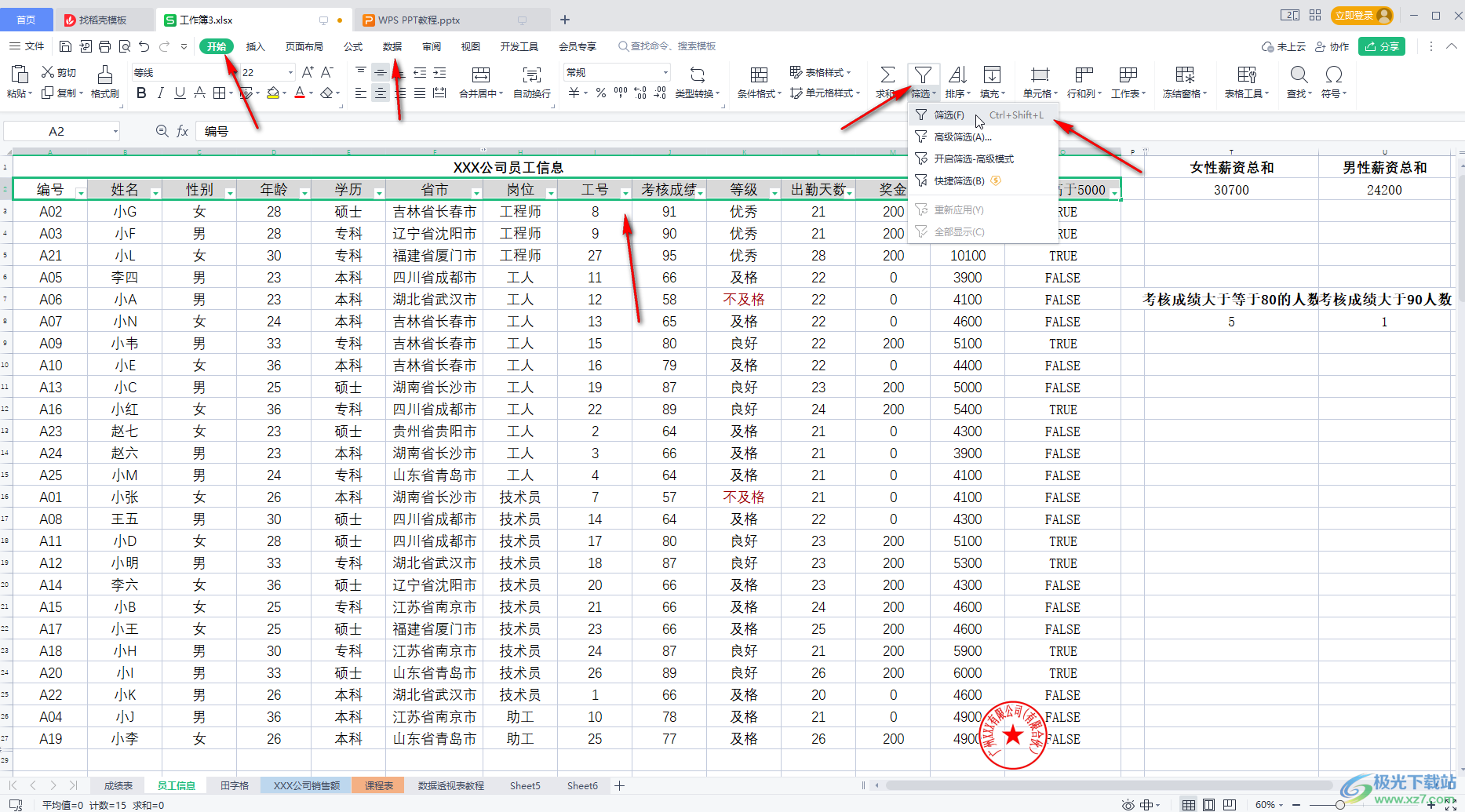
第三步:點擊表頭處的下拉箭頭后取消勾選“全選”,然后點擊勾選需要的數據,在右側還可以看到的相應項目的計數和占比,如果沒有顯示可以點擊“選項”按鈕后進行勾選;
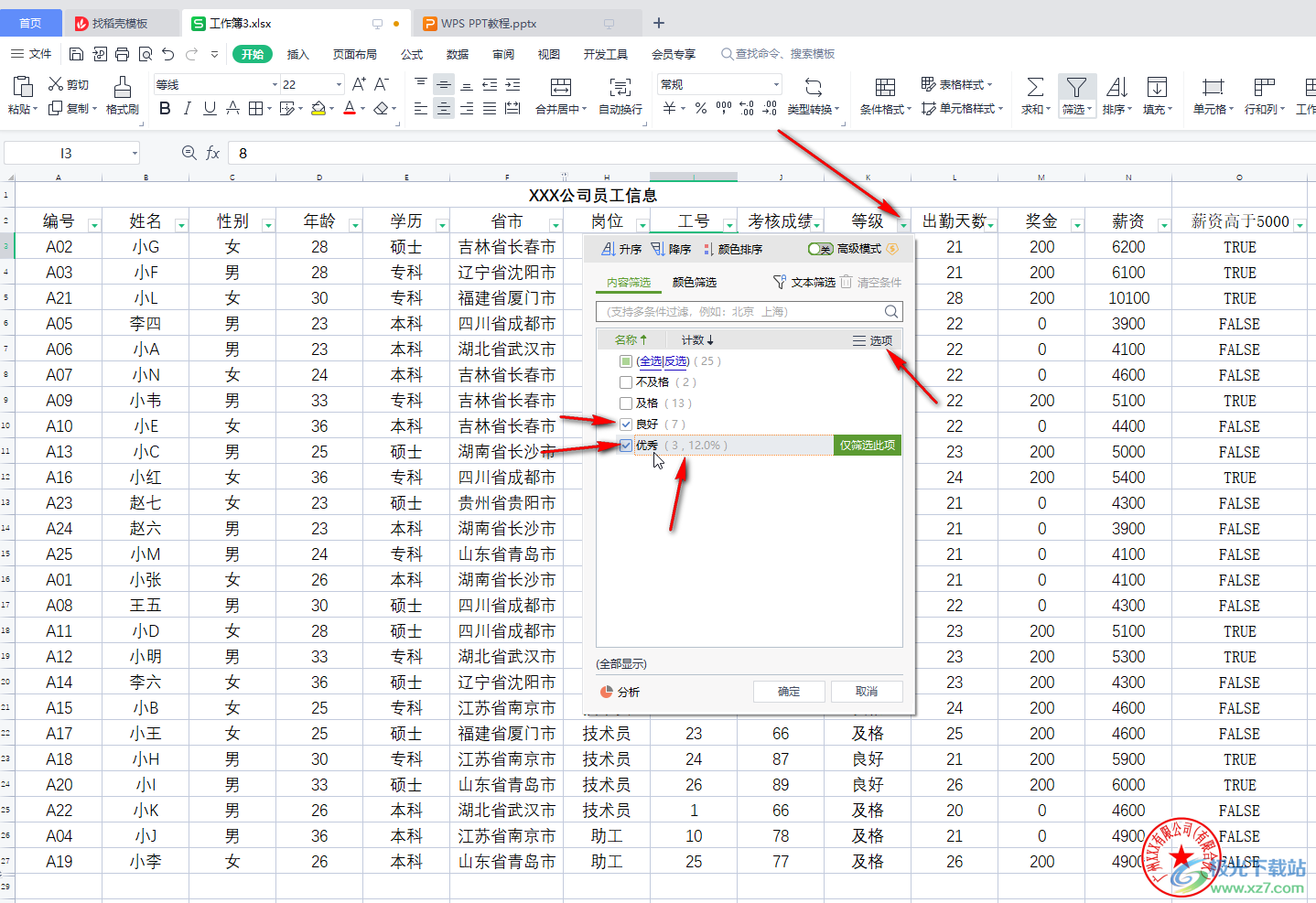
第四步:就可以看到成功篩選出指定的內容了;
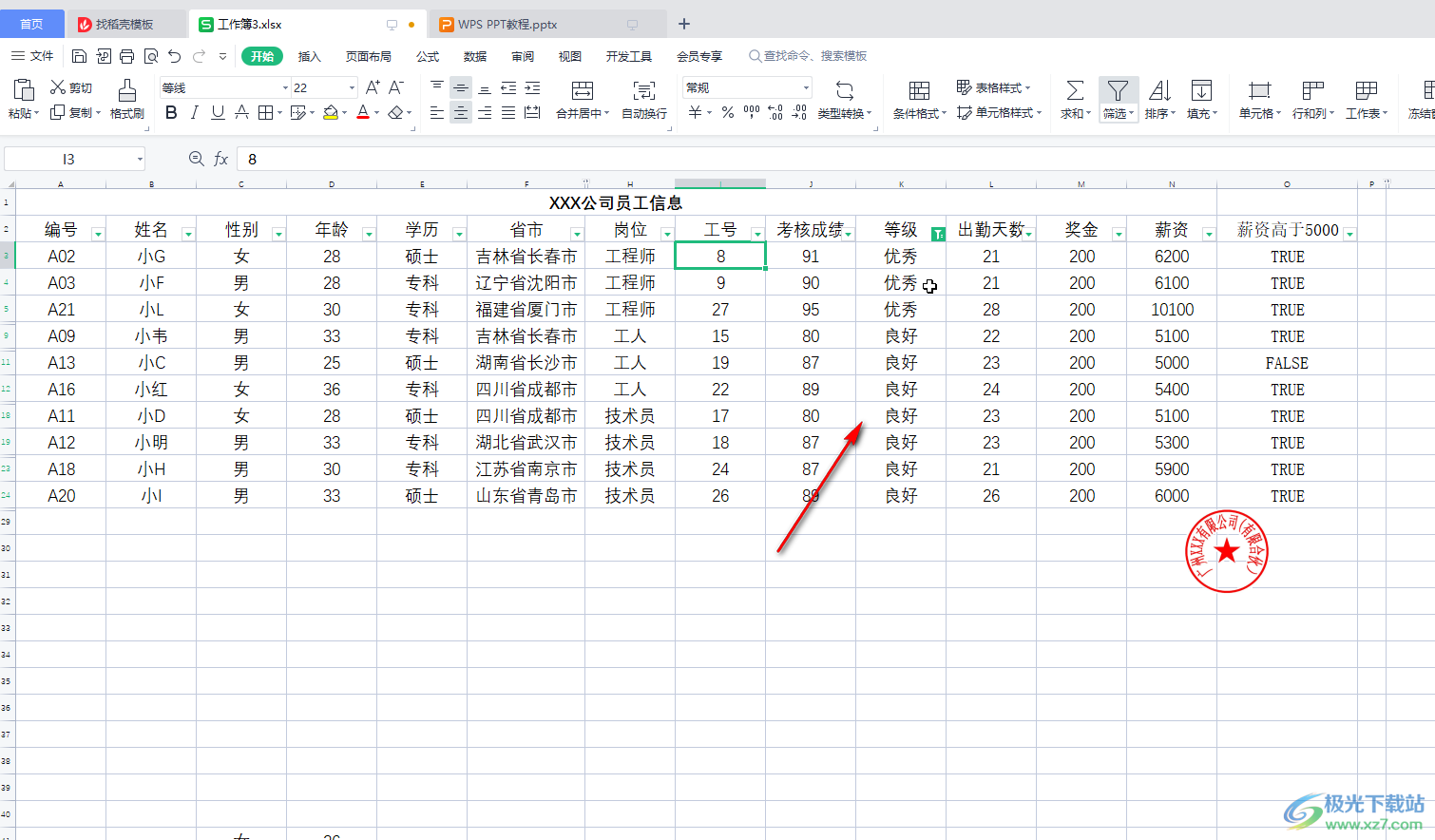
第五步:后續我們可以再次點擊篩選箭頭后勾選“全選”按鈕,或者點擊“清空條件”按鈕恢復全部數據,如果有需要哦我們還可以按照顏色進行篩選,按照指定文本內容進行篩選等等。
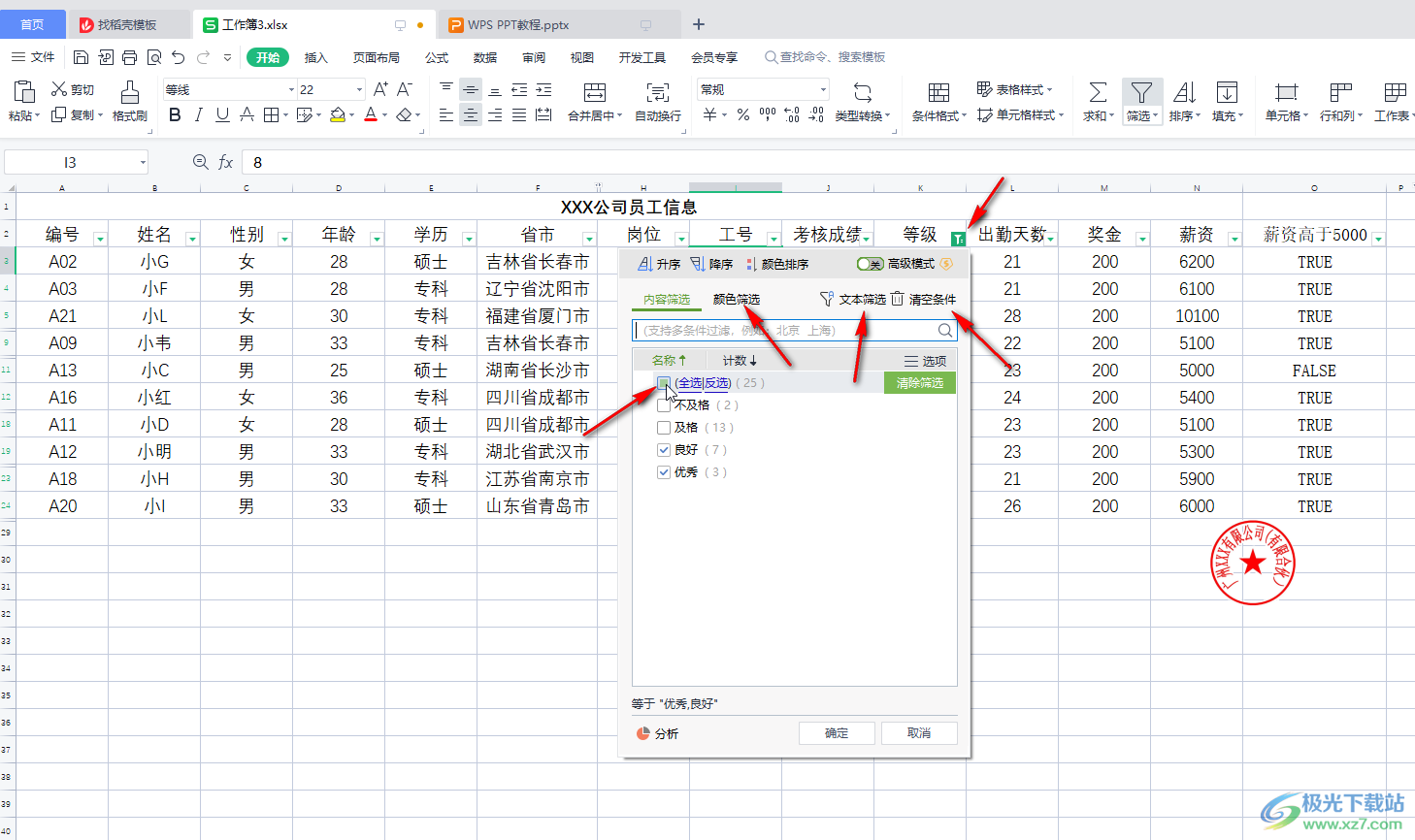
以上就是電腦版WPS表格中篩選出需要的內容的方法教程的全部內容了。總結一下就是選中表頭內容后,按Ctrl+shift+L鍵打開篩選,然后點擊表頭好處的下拉箭頭進行選擇就可以了。

大小:240.07 MB版本:v12.1.0.18608環境:WinAll, WinXP, Win7, Win10
- 進入下載
相關推薦
相關下載
熱門閱覽
- 1百度網盤分享密碼暴力破解方法,怎么破解百度網盤加密鏈接
- 2keyshot6破解安裝步驟-keyshot6破解安裝教程
- 3apktool手機版使用教程-apktool使用方法
- 4mac版steam怎么設置中文 steam mac版設置中文教程
- 5抖音推薦怎么設置頁面?抖音推薦界面重新設置教程
- 6電腦怎么開啟VT 如何開啟VT的詳細教程!
- 7掌上英雄聯盟怎么注銷賬號?掌上英雄聯盟怎么退出登錄
- 8rar文件怎么打開?如何打開rar格式文件
- 9掌上wegame怎么查別人戰績?掌上wegame怎么看別人英雄聯盟戰績
- 10qq郵箱格式怎么寫?qq郵箱格式是什么樣的以及注冊英文郵箱的方法
- 11怎么安裝會聲會影x7?會聲會影x7安裝教程
- 12Word文檔中輕松實現兩行對齊?word文檔兩行文字怎么對齊?
網友評論